WPS2019中Word如何一次性删除文档所有图片?
在Word文档中,如何高效移除大量图片而无需影响周围文字?接下来,我将为您演示具体步骤。
1、 如下图所示的一组图片
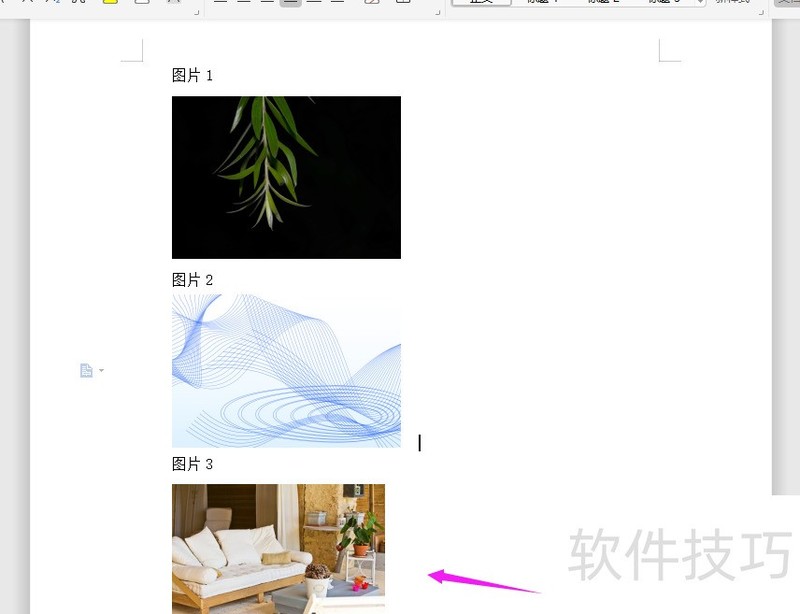
2、 如何能够一次性批量删除图片,而文字不被删除呢END1首先,进入带有图文的目标文档中,如下图所示
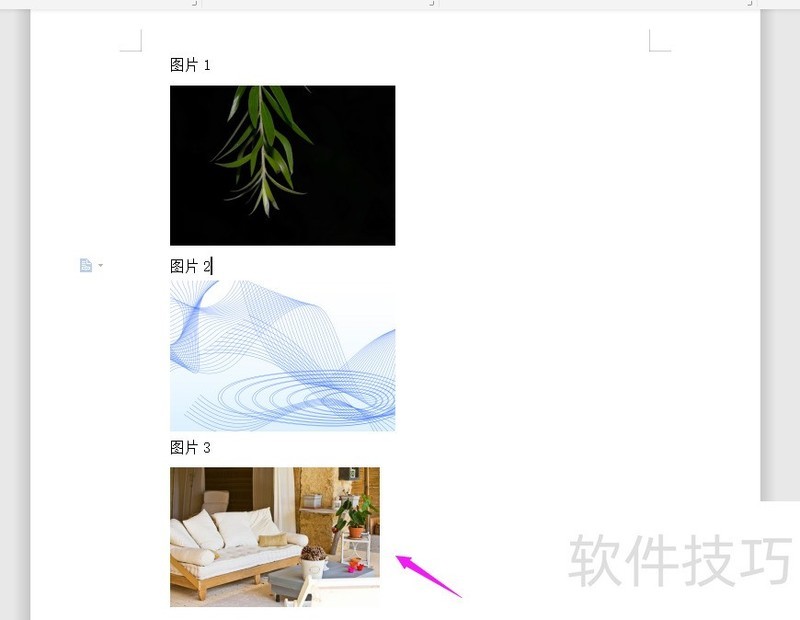
2、 点击导航栏上的“开始-查找替换”,选择“替换”
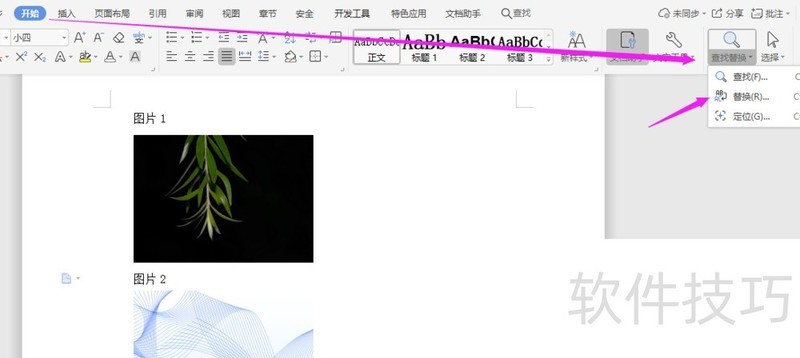
3、 在“替换”中的“特殊格式”里,选择“图形(I)”
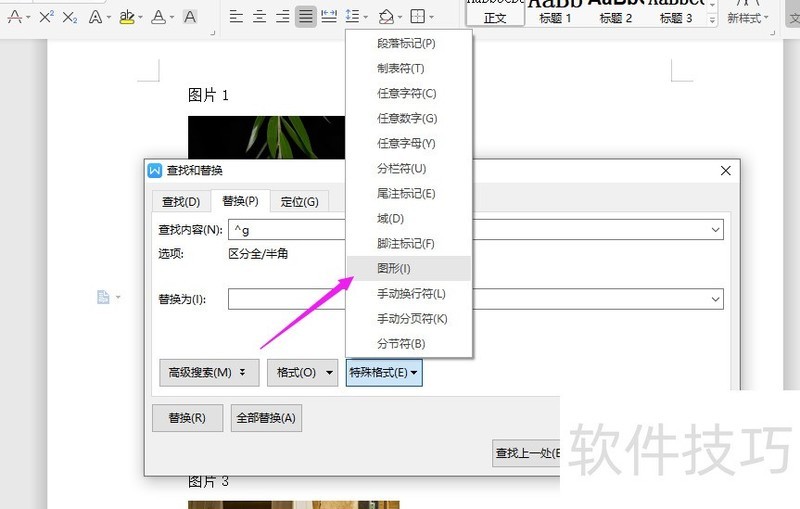
4、 再点击“全部替换(A)”
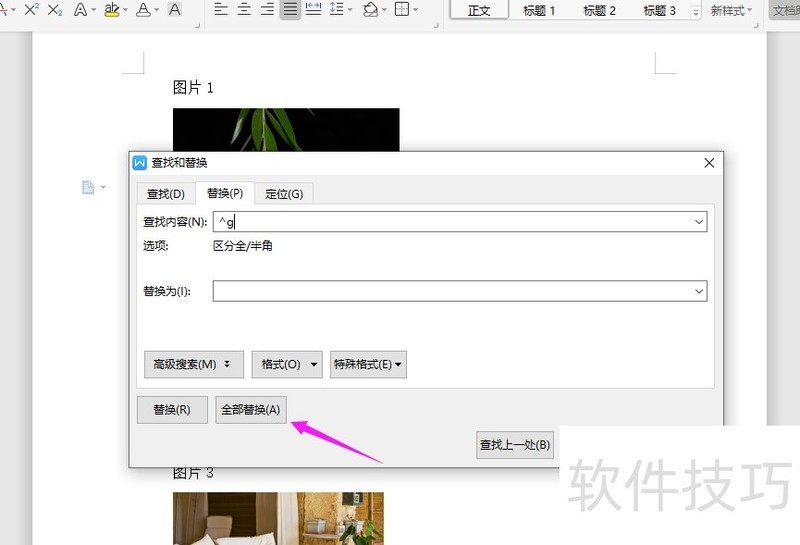
5、 这个时候就弹出“全部完成。完成4处替换”,点击“确定”
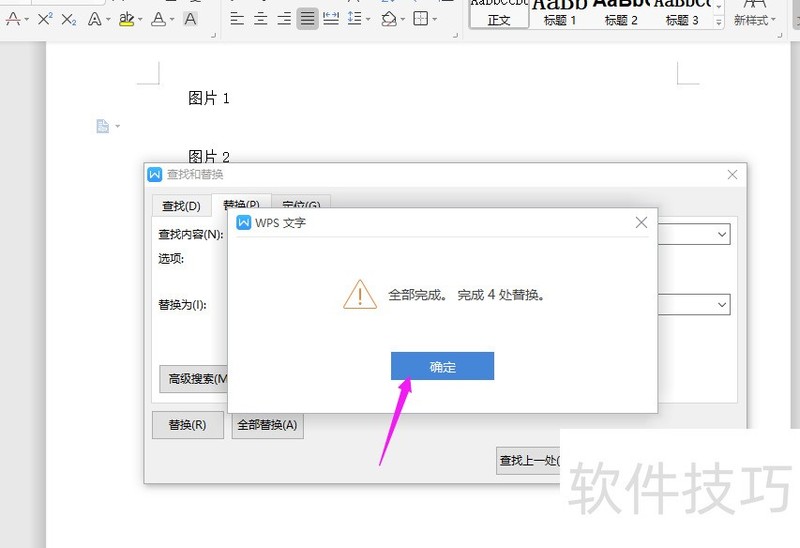
文章标题:WPS2019中Word如何一次性删除文档所有图片?
文章链接://m.i-boarding.com/jiqiao/201854.html
为给用户提供更多有价值信息,ZOL下载站整理发布,如果有侵权请联系删除,转载请保留出处。
- 上一问:WPS如何插入批注?
- 下一问:WPS表格如何生成二维码
相关软件推荐
其他类似技巧
- 2024-08-15 16:53:02如何用WPS截图取字?
- 2024-08-15 16:51:02wps表格如何不显示虚线,只显示已设置的线条
- 2024-08-15 16:48:02Wps2019怎么在文档中插入两个并排的表格
- 2024-08-15 16:45:02如何快速比较不同区域的数值?
- 2024-08-15 16:44:02如何用wps画出 黑胶带的图片效果?
- 2024-08-15 16:42:02wps如何设置粗体、斜体和下划线?
- 2024-08-15 16:40:02wps演示中怎样制作重点流程图
- 2024-08-15 16:39:01怎样在wps文字中插入本机电脑里的图片
- 2024-08-15 16:38:02wps思维导图怎么更改节点边框颜色?
- 2024-08-15 16:35:02怎么用WPS图片工具提取图片中的文字?
金山WPS Office软件简介
WPS大大增强用户易用性,供用户根据特定的需求选择使用,并给第三方的插件开发提供便利。ZOL提供wps官方下载免费完整版。软件特性:办公, 由此开始新增首页, 方便您找到常用的办公软件和服务。需要到”WPS云文档”找文件? 不用打开资源管理器, 直接在 WPS 首页里打开就行。当然也少不了最近使用的各类文档和各种工作状...详细介绍?









